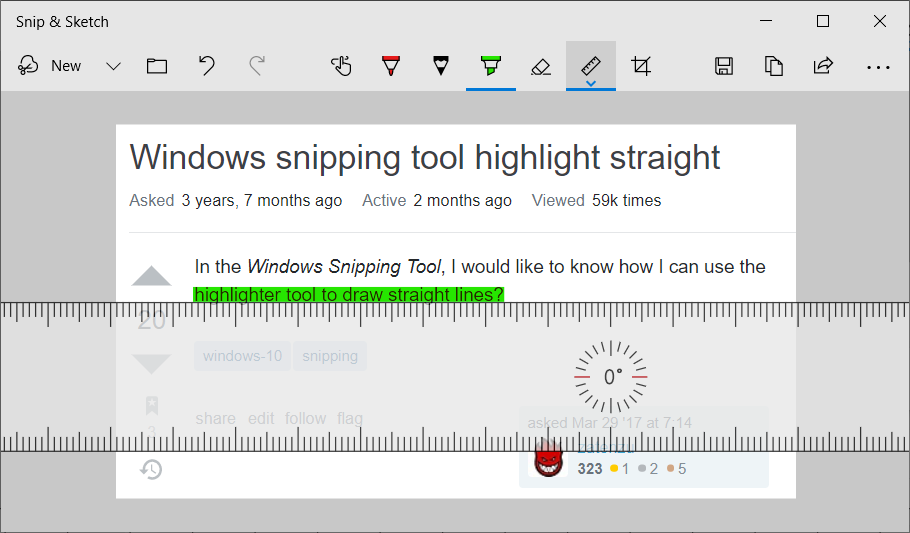Инструмент для разрезания Windows выделяется прямо
В Windows Snipping Tool мне хотелось бы узнать, как я могу использовать инструмент выделения для рисования прямых линий?
9 ответов
Инструмент для подрезки Windows не позволяет рисовать прямые линии нажатием Shift. Windows Ink Workspace это еще один инструмент, который поддерживает разрезание и рисование отрезанной части. У него есть виртуальная линейка, которая помогает нам рисовать прямые линии.
Чтобы включить Windows Ink Workspace
Щелкните правой кнопкой мыши в любом месте панели задач и выберите в контекстном меню кнопку "Показать рабочую область чернил Windows". Значок ручки, написанной в форме буквы "S", появится в области уведомлений справа.
Чтобы запустить рабочее пространство, щелкните или коснитесь значка рабочей области Windows Ink Workspace в форме пера, который появляется в области уведомлений.
Нажмите на блок "Эскиз экрана". Это будет третий блок в списке. Он автоматически сделает снимок экрана вашего дисплея и загрузит его для создания эскизов.
Перейдите к панели перо в правом верхнем углу экрана.
Выберите значок линейки. Это похоже на диагональную линейку.
Поместите мышь поверх линейки и используйте колесо прокрутки мыши, чтобы повернуть и расположить линейку.
Надеюсь это поможет.
Примечание. Эскиз экрана - это новая функция, доступная в годовом обновлении Windows 10
У пользователя 3DWizard есть хороший скрипт AutoHotKey, который я немного изменил, чтобы помочь мне решить эту проблему. Удерживайте Shift внутри окна Snipping Tool, чтобы ограничить движение мыши по горизонтали.
SendMode Input ; Recommended for new scripts due to its superior speed and reliability
SetTitleMatchMode 2 ; Allows for partial matches in window titles
; Commands specific to when Snipping Tool is open
#IfWinActive, Snipping Tool
$*Shift::
Send {Shift Down}
CoordMode, Mouse, Screen
MouseGetPos, SetX, SetY
; clip the cursor to a rectangle that consists just of a line in x-direction
ClipCursor(true, -1000000, SetY, 1000000, SetY+1)
KeyWait Shift
return
$*Shift Up::
Send {Shift Up}
ClipCursor(false, 0, 0, 0, 0) ; unclip the cursor
return
ClipCursor(Confine=True, x1=0 , y1=0, x2=1, y2=1)
{
VarSetCapacity(R, 16, 0), NumPut(x1, &R+0), NumPut(y1, &R+4), NumPut(x2, &R+8), NumPut(y2, &R+12)
Return Confine ? DllCall("ClipCursor", UInt, &R) : DllCall("ClipCursor")
}
#IfWinActive
Я нашел инструмент для Windows под названием Snip & Sketch. Этот инструмент обеспечивает выделение: 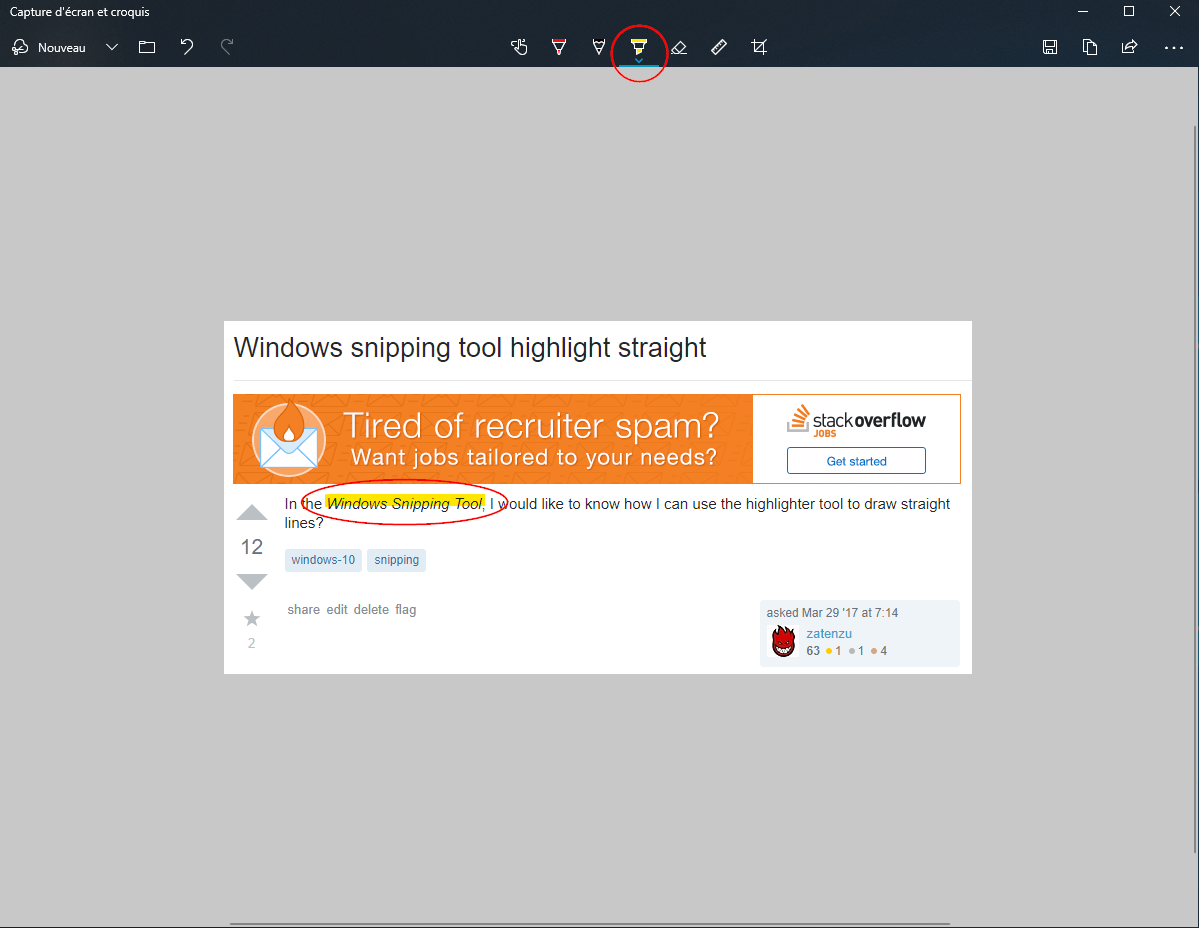
Ответ от @HaveSpacesuit не работал для меня в Windows 10.
Отпускание Shift не отпускало курсор.
Чтобы это исправить, измените третью строку со спины на:
Return Confine ? DllCall( "ClipCursor", UInt,&R ) : DllCall( "ClipCursor", UInt, 0 )
Весь рабочий код:
SendMode Input ; Recommended for new scripts due to its superior speed and reliability
SetTitleMatchMode 2 ; Allows for partial matches in window titles
CoordMode, Mouse, Screen
; Commands specific to when Snipping Tool is open
#IfWinActive, Snipping Tool
$*Shift::
Send {Shift Down}
MouseGetPos, SetX, SetY
ClipCursor( true, -10000, SetY, 10000, SetY+1 ) ;clip the cursor to a rectangle that consists just of a line in x-direction
KeyWait Shift
return
$*Shift Up::
Send {Shift Up}
ClipCursor( false, 0, 0, 0, 0 ) ; unclip the cursor
return
ClipCursor( Confine=True, x1=0 , y1=0, x2=1, y2=1 ) {
VarSetCapacity(R,16,0), NumPut(x1,&R+0),NumPut(y1,&R+4),NumPut(x2,&R+8),NumPut(y2,&R+12)
Return Confine ? DllCall( "ClipCursor", UInt,&R ) : DllCall( "ClipCursor", UInt, 0 )
}
#IfWinActive
В инструменте Windows Snip & Sketch используйте линейку для рисования прямых линий.
Инструмент «Ножницы» был обновлен до «Ножницы и эскизы». Значок линейки находится справа от значка маркера. Надеюсь, этот обновленный ответ кому-нибудь поможет.
Я придумал очень низкотехнологичное решение для этого: MouseKeys!
Я просто настроил его так, чтобы всякий раз, когда я выключаю NumLock, активируются MouseKeys. Затем я просто выравниваю курсор выделения, "нажимаю", нажимая NumPad-0, а затем сдвигаю вправо, используя NumPad-6. NumPad-5, по-видимому, последовательно "разжимается" в конце; У меня были смешанные результаты, снова нажимая NumPad-0.
Обратите внимание, что это решение "MouseKeys всегда включено", вероятно, удобно только на полной клавиатуре рабочего стола. Если у вас есть общий QWERTY/NumPad, вы бы хотели использовать горячую клавишу MouseKeys вместо того, чтобы активировать / деактивировать.
MouseKeys помогает мне в Paint рисовать прямую линию, используя 0, 6 и . ключи. Однако перетаскивание MouseKeys у меня не работает в Snipping Tool.
У меня есть еще более простое решение: мне нужно прямое горизонтальное выделение в моем фрагменте, поэтому я перемещаю панель задач в одну сторону, перетаскиваю окно инструмента «Ножницы» до тех пор, пока линия, которую я хочу выделить, не совпадет с нижним краем экрана. плюс пару пикселей, затем выделите, удерживая курсор внизу. Курсор не может выйти за пределы нижней части экрана, поэтому его можно использовать как инструмент с прямым краем.
Лучший способ прямо сейчас — скопировать изображение из Snip или Snip & Sketch на пустой слайд PowerPoint и добавить туда прямые линии, прямоугольники и т. д. Затем отобразите его в режиме слайд-шоу, увеличьте масштаб до максимального размера и сделайте снимок результата, включая аннотацию. Косвенно, и я знаю, что у некоторых из нас нет PowerPoint, но я это делаю.
Действительно, в Snip должна быть встроена простая функция прямой линии, такая же, как в PowerPoint, но ее нет, так что это обходной путь.
Да, новый инструмент «Snip & Sketch» в Windows 11 позволяет рисовать прямые линии, если включить линейку. Это запутанно и помогает нам всем понять Microsoft. Что каждый уродливый пользователь на планете сказал, что ему нужно для приложения для захвата экрана? Умение легко рисовать прямые линии. Знаете, что отлично сработало? Удерживание чертовой клавиши Shift, как это делает любое другое приложение. Но нет, вам нужно включить линейку и идти медленно. Даже с линейкой, если ты немного быстр? Ваше выделение выходит за пределы линейки и выделяет что-то еще.
Спасибо Майкрософт.
Я предполагаю, что появится новый Azure Snip & Sketch — для него вам нужно будет тратить всего 14000 долларов в месяц на зарезервированный экземпляр Azure. А если за месяц сфотографировать больше 100 изображений? Тогда вам понадобится План 2 — а это 86000 долларов в месяц. Эй, а чего тебе стоит этот отрывок?